windows7系统无法更改屏保如何解决
摘要:1、单击一下桌面上的开始菜单,然后在ghostwin7开始菜单中点击进入“运行”,即可打开运行程序;2、在运行程序中输入gpedit.msc...
1、单击一下桌面上的开始菜单,然后在ghost win7开始菜单中点击进入“运行”,即可打开运行程序;
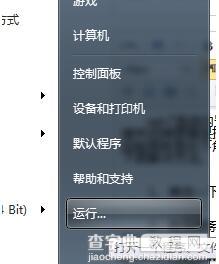 2、在运行程序中输入gpedit.msc,即可打开本地组策略编辑器。在左侧栏里面依次展开“用户配置”-“管理模板”-“控制面板”-“个性化”;
2、在运行程序中输入gpedit.msc,即可打开本地组策略编辑器。在左侧栏里面依次展开“用户配置”-“管理模板”-“控制面板”-“个性化”;
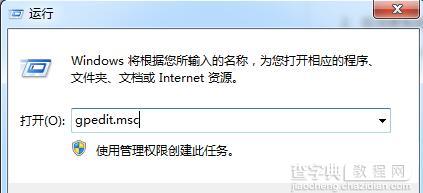 3、然后在win7个性化的右边窗口中查找到“阻止更改屏幕保护程序”一项,win7鼠标双击打开编辑窗口,在其编辑窗口中将其“已启用”修改为“未配置”或“已禁用”。再点击最下面的确定和应用按钮即可完成。
3、然后在win7个性化的右边窗口中查找到“阻止更改屏幕保护程序”一项,win7鼠标双击打开编辑窗口,在其编辑窗口中将其“已启用”修改为“未配置”或“已禁用”。再点击最下面的确定和应用按钮即可完成。
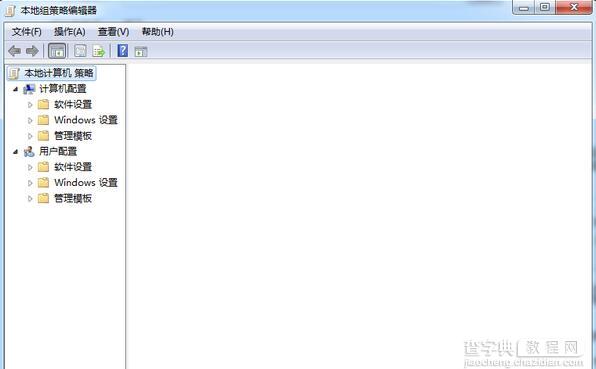
【windows7系统无法更改屏保如何解决】相关文章:
★ Win7旗舰版系统下安装QQ提示可能被非法改动导致安装失败如何解决
★ win7系统无法启动windows firewall服务的解决方法
★ Win7系统无法运行Photoshop CS3的原因及解决方法
下一篇:
Win7右键菜单小工具选项不见了怎么恢复
